联想笔记本切换模式 如何在联想Y7000上切换性能模式
联想Y7000是一款性能强劲的笔记本电脑,拥有多种模式可供用户选择,在使用过程中,切换不同的性能模式可以帮助用户根据需求调整电脑的性能表现,提升使用体验。许多用户在切换模式时可能会遇到困惑,不清楚如何正确操作。本文将介绍如何在联想Y7000上轻松切换性能模式,让用户能够更好地利用这款强大的笔记本电脑。
步骤如下:
1.首先了解一下是哪三种模式?适用于什么场景?
1. 安静模式:低噪音 适用于移动办公,网页浏览等场景;
2. 均衡模式:适用于高性能办公场景;
3. 野兽模式:处理器和显卡性能全释放,适用于大型游戏场景;
如何切换这三种模式呢?往下看:
2.第一步:首先确保笔记本安装了LenovoUtility,(一般默认都有)然后启动它,
注意必须启动LenovoUtility后才能成功切换三种模式。
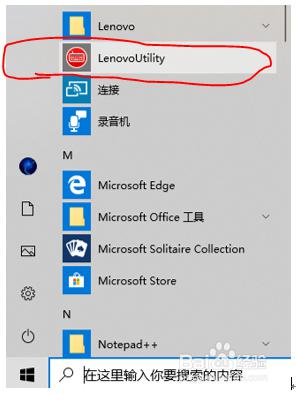
3.第二步:启动LenovoUtility时,桌面会显示下面的图标一闪而过,表示启动成功。

4.第三步:按住键盘上的 Fn+Q 键就可以在三种模式之间切换了。

5.三种模式对应的图标如下图所示:
注意这些图标会在桌面上一闪而过
第一个:安静模式
第二个:均衡模式
第三个:野兽模式
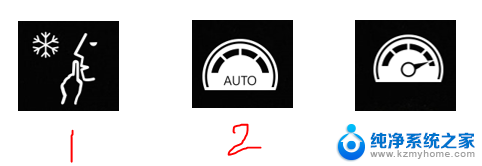
6.小知识点:是不是每次开机都需要先启动LenovoUtility才能使用Fn+Q键切换性能模式呢?是的。 如果不想这么麻烦的话可以把LenovoUtility设置为开机启动,如下所示:打开任务管理器 在启动中找到LenovoUtilityUWP右键选启用;
这样设置后,开机后直接按Fn+Q就可以切换性能模式了,非常方便。
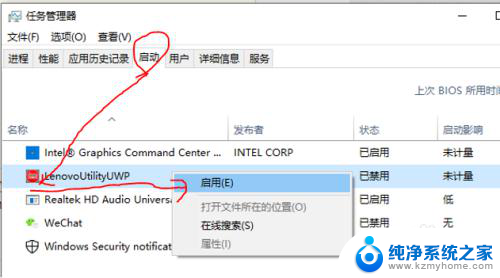
以上就是联想笔记本切换模式的全部内容,有遇到这种情况的用户可以按照小编的方法来进行解决,希望能够帮助到大家。
联想笔记本切换模式 如何在联想Y7000上切换性能模式相关教程
- 联想笔记本安全系统 联想笔记本如何调试进入安全模式
- 联想笔记本如何关闭电池保护模式 联想Y7000/P/K/X系列电池养护保护模式设置步骤
- 联想 野兽模式 如何在联想拯救者电脑上启用野兽模式
- 联想笔记本打开vt 联想笔记本vt模式怎么打开
- 联想笔记本如何换壁纸 联想笔记本电脑如何更换桌面背景
- 联想小新切换模式快捷键 如何在Lenovo小新pad中开启桌面模式
- 联想电脑如何更换壁纸 联想笔记本电脑如何更改桌面背景
- ie怎么切换到兼容模式 浏览器如何切换为兼容模式
- 电脑切换投影屏幕快捷键 联想笔记本投屏快捷键不显示
- 联想笔记本电脑有蓝牙功能吗 联想笔记本如何打开蓝牙
- 电脑中local文件夹可以删除吗 C盘local文件夹可以删除吗
- 苹果14系统更新需要密码吗 ios14设置四位数密码教程
- 新笔记本电脑怎么关机 笔记本电脑怎么快速关机
- word如何在特定页设置页码 Word页码从指定页开始设置步骤
- 笔记本电脑和显示器连接 笔记本电脑外接显示屏连接方法
- 怎样删除wifi连接的用户名 怎么在路由器上删除已连接的WiFi用户
电脑教程推荐